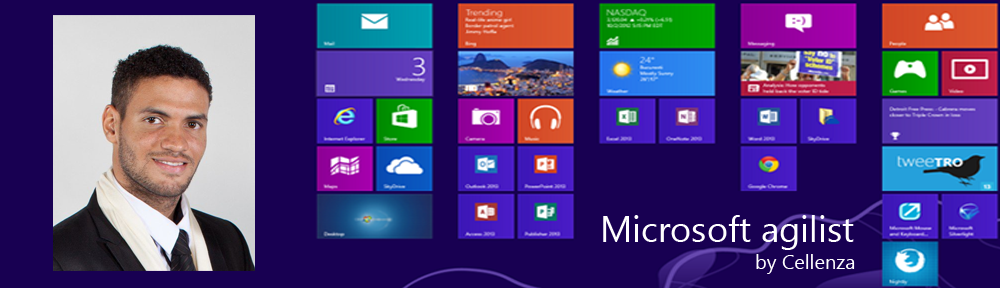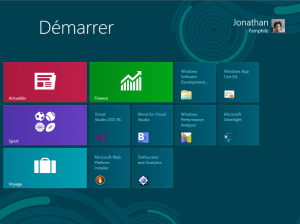Le premier gros changement notable sous Windows 8 est l’interface.
En effet, au lancement de votre ordinateur (ou tablette) sous Windows 8, vous arriverez sur une tout nouvel Ă©cran d’accueil appelĂ© interface Modern UI. Cette interface se compose de carrĂ©s et rectangles nommĂ©s « tuiles ». Cette interface, conçue pour permettre un contrĂ´le tactile ou Ă l’aide d’une souris, remplace le menu « DĂ©marrer » que l’on retrouvais sur toutes les versions de Windows depuis Windows 95 et donne accès aux applications. Son design est très proche de celui des Windows Phone 8
Pour les habituĂ©s du bureau prĂ©sent sur les prĂ©cĂ©dentes versions de WIndows, une interface plus classique y est prĂ©sente. Pour y accĂ©der, sur l’interface d’accueil existe une tuile « Bureau » qui vous y amènera.
Cependant, sur cette interface classique, sur la barre des taches, ne vous attendez pas Ă trouver un bouton « DĂ©marrer » : l’ancien menu a Ă©tĂ© supprimĂ© comme indiquĂ© prĂ©cĂ©demment, et pour revenir Ă l’Ă©cran d’accueil, il vous faudra vous dĂ©placer vers (ou toucher) le bord droit de votre Ă©cran pour afficher un bandeau oĂą vous trouverez un bandeau vous donnant accès Ă un bouton « DĂ©marrer » pour le retour Ă l’Ă©cran d’accueil et des boutons de recherches et de paramètres.